

Dette afsnit forklarer, hvorledes billeder, der inkluderer punktdata med vektorbaserede billedredigeringsprogrammer som for eksempel Adobe Illustrator®, forberedes. For at kunne udskrive med hvidt blæk eller lak, skal der forefindes en ONYX-profil (mediemodel), der er korrekt konfigureret til brug af punktdata.
For at tilføje farvede punktdata til billedet i Illustrator, er det nødvendigt at skabe et lag inde i billedet som en ny punktkanal. Det er muligt at have mere end et punktelement i et billede, men hvert element skal være på samme punktkanal og derfor have samme ugennemsigtighedsniveau, ellers vil ONYX Thrive behandle det gemte dokument som en separationsfil. Da Arizona-printere med hvidt blæk eller lak understøtter to punktkanaler, kan der oprettes en punktkanal til Spot 1-data og en anden til Spot 2-data. CMYK er den foretrukne indstilling, da de handlinger, der kræves til oprettelse af punktdata, er enklere end dem til RGB.
Der kan anvendes andre vektorbaserede billederedigeringsprogrammer end Illustrator, bare applikationen har en overprint-funktion og evnen til at oprette punktfarver.
Det første trin i arbejdsgangen med hvidt blæk er at klargøre kildebilledet til brug af punktkanalen. Punktdata skal være designet helt på en separat kanal (enten som punktkanallag eller som en brugertilpasset punktfarve) for at blive genkendt af ONYX RIP. Det navn, der tildeles dette punktkanallag eller brugertilpassede punktfarve, skal være Spot 1 eller Spot 2, og dette er den vigtigste del af filforberedelsen. Denne kanal gør det muligt for RIP-køen at bestemme, at data i kildebilleder skal sendes til punktkanalen, som i dette tilfælde er hvidt blæk eller lak.
Når filen forberedes, kan kun brugeren definere, hvad der skal udskrives med "hvidt blæk2 eller "lak" som en del af brugerens design, og kun brugeren kan tildele farven som beskrevet i dette dokument. I Illustrator kan hvidt blæks punktdata være enkel eller kompleks og kan gå fra vektorformer og tekst til placerede halvtone bitmap-billeder.
Brug følgende trin til at konfigurere en Adobe Illustrator-fil til brug med hvidt blæk:
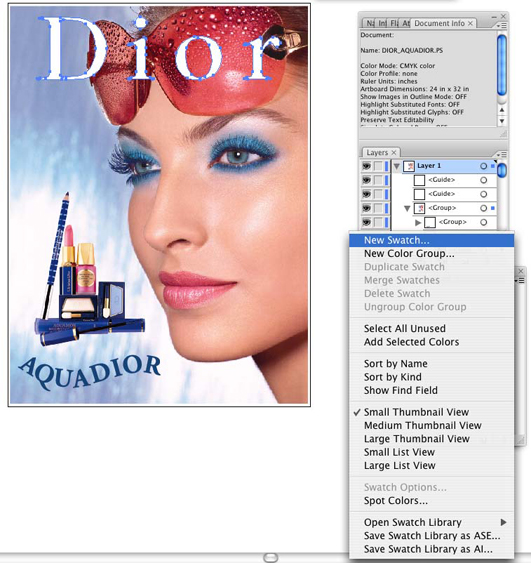 Nyt farvekort
Nyt farvekort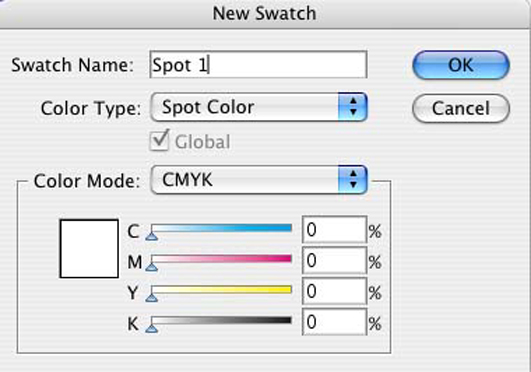 Navn på nyt farvekort
Navn på nyt farvekortNavn – Indtast Spot 1 eller Spot 2.
Bemærk: Vedrørende oplysninger om hvorledes der kan anvendes andre navne end Spot 1 og Spot 2, henvises der til afsnittet "Sådan navngives punktdata".
Farvetype – Brug rullemenuen til at vælge punktfarve.
Farvekortfarve – Brug skyderne til at justere farvekortfarven. Denne FARVE kan være enhver værdi, der hjælper med at se designet bedre.
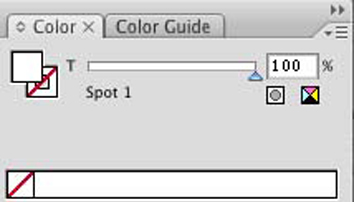 Farvekortfarve Farvekortfarve |
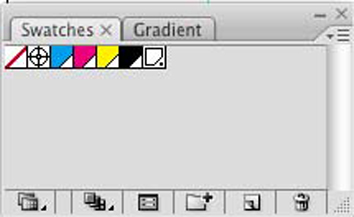 Punktfarvekort Punktfarvekort |
 Vælg punktfyldning
Vælg punktfyldning